数据蛙录屏软件怎么样?如何下载使用(附下载链接)
相信有部分朋友在使用电脑观看某些视频时,想要将它录制并保存下来,但不知道哪款录屏软件好使;由于每个人对录制需求都不一样,无法衡量哪款录屏软件是好用的;今天小编在这给大家分享一款觉得蛮不错的录屏软件给大家——数据蛙录屏软件,软件有很多功能,小伙伴可以往下看,之后再选择是否下载使用。
一、据蛙录屏软件怎么样?
软件介绍:数据蛙录屏软件是一款可以实现电脑上录制视频的软件,并且该软件不限制录制时长,可以全屏录制以及自定义录制区域画面大小;在录制视频前,支持更改视频格式、视频质量、编码器、帧率等视频参数;该软件共有视频录制、游戏录制、音频录制、摄像头录制、锁定窗口录制、排除窗口录制、环绕鼠标录制、跟随鼠标录制等多种录制方式,能够满满足大家对视频的需求;
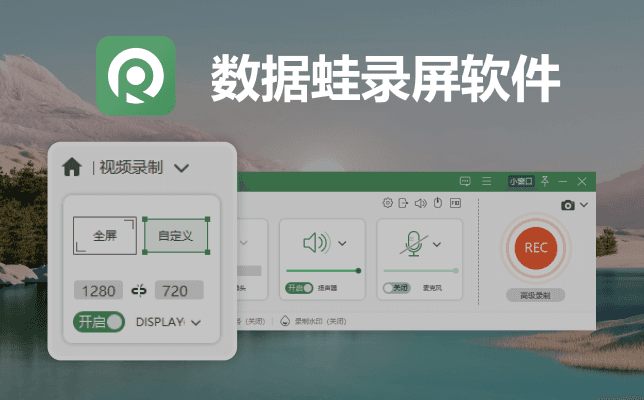
(1)软件安装包占内存小,免费版即可支持不限制时长的录制,且不会预设水印;
(2)有游戏录制、摄像头录制、全屏录制、仅录音、区域录制、仅截图等多种录制方式,能够满足多个场景使用;
(3)可以实现音画同步录制,且画质高清不卡顿;录制过程中,有放大镜、聚焦、文字、图片、编号以及设置水印等免费特色功能,满足大家在视频创作等方面的需求。
(4)可以指定录制的程序,比如只录制微信、只录制演示PPT、只录制会议视频等等;可以将手机视频投屏到电脑上进行录屏,不会受到弹出消息影响,不会因空间不足导致录制失败;
(5)附带多媒体工具,录制完成后,可以实现直接一键视频压缩、视频合并、视频初剪辑、视频格式转化等操作
二、如何下载使用数据蛙
想要使用数据蛙录屏软件,可以在“数据蛙”的官网下载安装软件。数据蛙录屏软件支持Windows7、8、10、11电脑系统以及Mac苹果电脑使用。
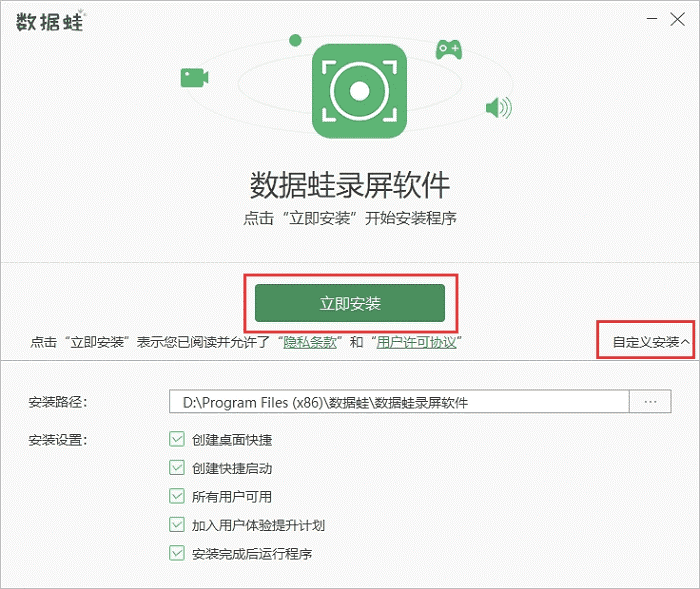
数据蛙录屏软件的主界面共有视频录制、音频录制、游戏录制、录窗口、录摄像头、快速截图等多种录制方式;可以根据个人需求选择录制视频,在录制前,可以修改视频参数以及音频参数的设置参数,设置后方可录制视频;如果是第一次使用,可以直接下载安装后直接录制。为了大家更好的了解的软件的操作使用,小编下面的操作步骤将以最详细的方式;在实际操作使用中,也可以直接按照默认模式进行录制,极为简单。数据蛙录屏软件的基本操作如下图所示:
步骤1:软件安装后,在界面上按下“三”图标并选择“设置”,将会自动转换到“设置”界面。
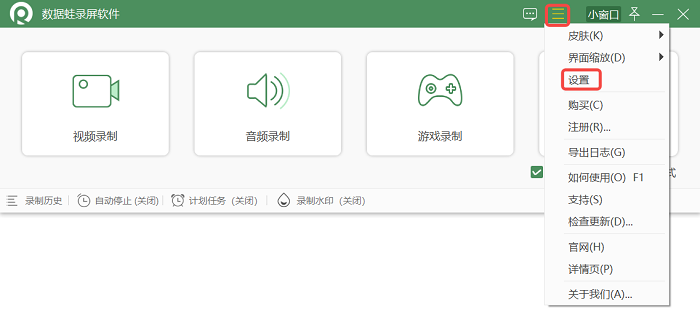
步骤2:然后在“设置”界面上选择“输出”,并在“视频设置”选择视频格式、编码器、帧率、关键帧间隔等录制参数;然后点击“确定”即可保存设置。
备注:该步骤根据个人录制需要进行设置,您也可以直接按照软件预设的参数进行录制。
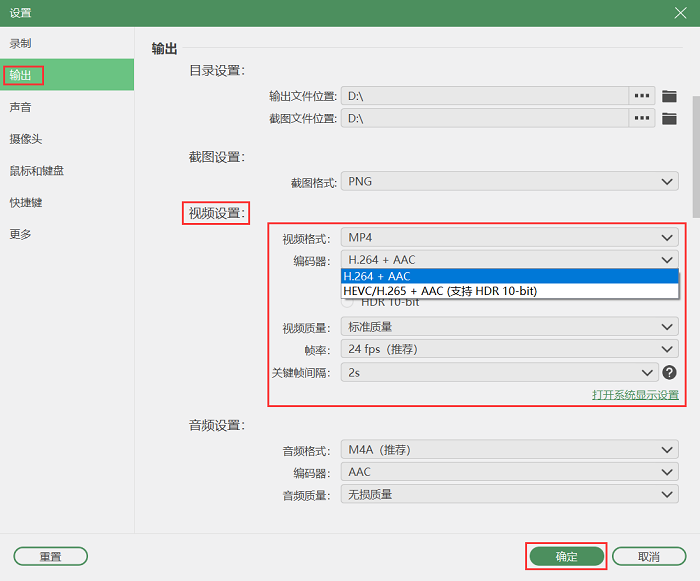
步骤3:在界面选择“视频录制”模式,即能够满足日常录制;
备注:推荐您可以点击“启动后切换到上次录制模式”,下次打开软件,会直接跳转到视频录制界面;
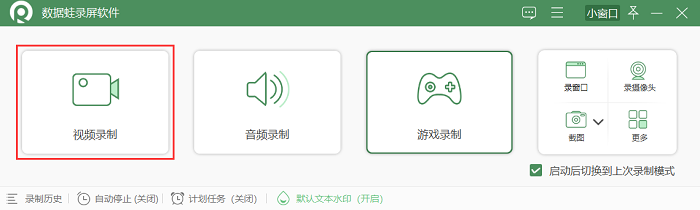
步骤4:转换到“视频录制”界面后,按下“全屏”录制区域;开启声源后,点击“REC”录制视频。

步骤5:在录制屏幕时,可以在视频种添加文字、方框、编号、箭头、图片、放大镜、焦距等功能。
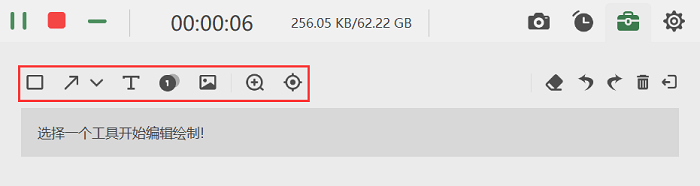
步骤6:如果您有视频剪辑需求,可以在预览窗口点击“高级剪辑”进行视频创作;
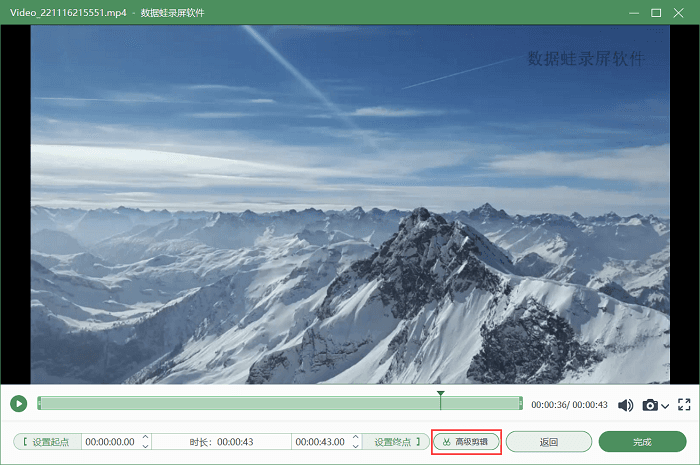
步骤7:在“高级剪辑”操作界面,根据个人需求进行视频创作;创作完视频后,可以点击“剪辑”保存剪辑,返后预览窗口。
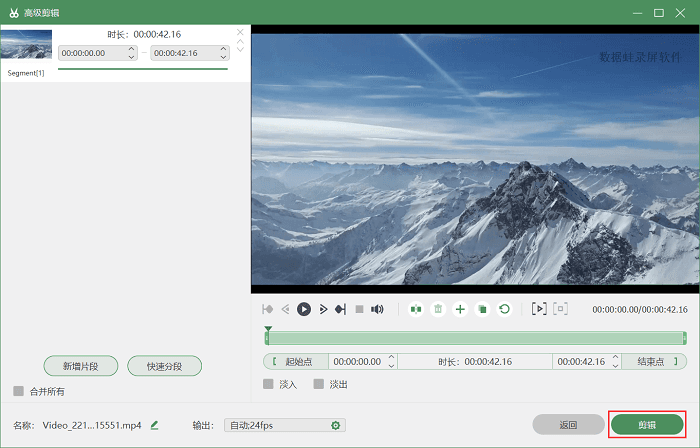
步骤8:在预览窗口,可以预览已剪辑完的视频;然后,可以点击“完成”保存视频。
备注:录制完成后,还可以对视频进行压缩、合并或者视频格式转化等操作。
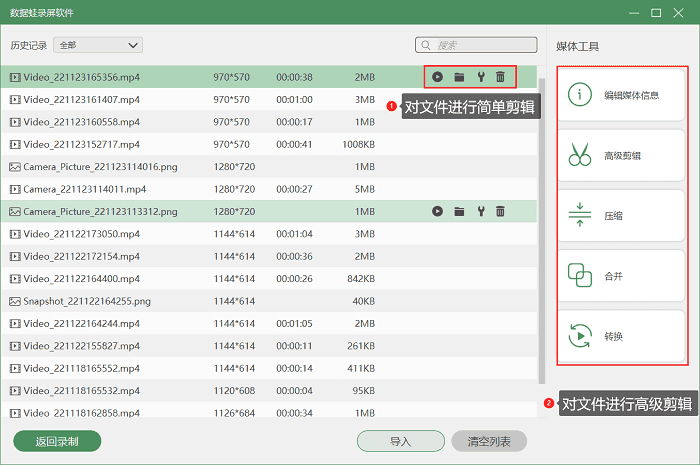
数据蛙录屏软件不仅仅有以上特色功能,支持输出MP4、MOV、WMV、F4V、GIF等多种格式视频。视频质量也可以从最低、低、标准、高、优到无损视频质量选择录制;以上就是今天小编给大家数据蛙录屏软件操作使用方法啦,感兴趣的小伙伴可以下载试试哦。
此外,如果您有仅录音频的需求,可以直接只选择软件内的“音频录制”模式,在录制过程中,麦克风可以通过设置,提高信噪比,增强有用的信号,并且能够减弱背景噪音。

高清录制 不限时长 无水印 轻松操作